Kā saspraust audio aplādes vai citu MP3 segmentus
Vai jums ir bijusi situācija, kad jūs klausātiesuz Podcast apraidi un dzirdi noteiktu segmentu, kuru vēlaties kopīgot ar draugiem? Tā vietā, lai liktu viņiem lejupielādēt vai straumēt visu lietu, jūs varat vienkārši saspraust vajadzīgo daļu un nosūtīt. Lūk, kā to izdarīt viegli un bez maksas, izmantojot Windows Audacity.
Kad esat atradis MP3 failu, kuru vēlaties izgriezt, velciet to Audacity, lai to importētu.

Pēc izrādes importēšanas iesaku izmantot palielināmo rīku, lai tuvinātu audio celiņu, lai jūs to varētu precīzāk saspraust. Parasti es pietuvinos, tāpēc man ir 30 izrādes otrie segmenti.
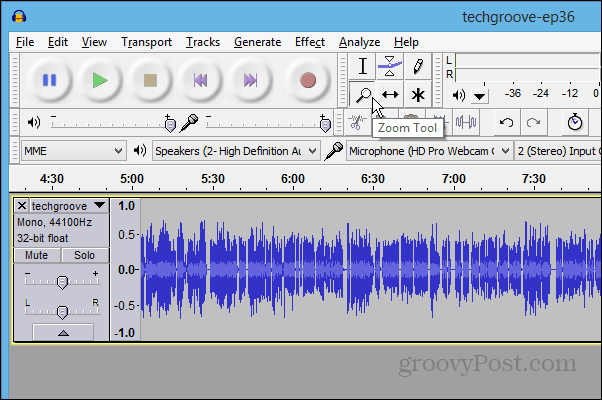
Pēc tam izmantojiet atlases rīku, lai iezīmētu izrādes sadaļu, kuru vēlaties apgriezt.
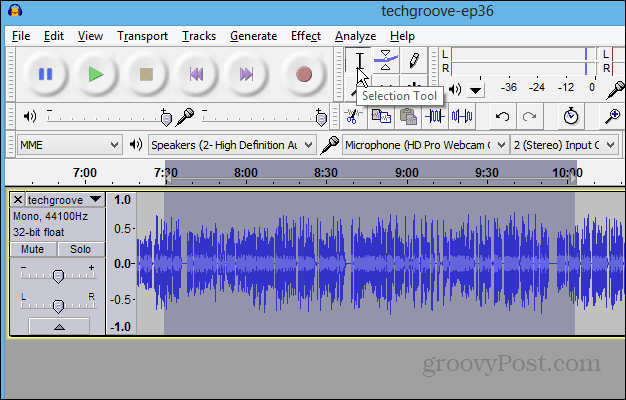
Lai saglabātu klipu, dodieties uz Fails> Eksportēt atlasi.
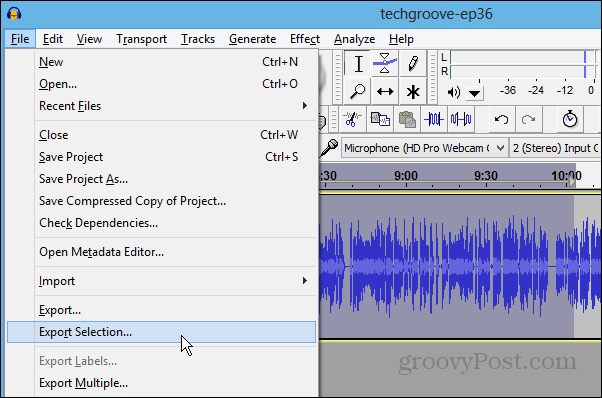
Tagad piešķiriet klipam vārdu un izvēlieties formātu, kuru vēlaties saglabāt kā.
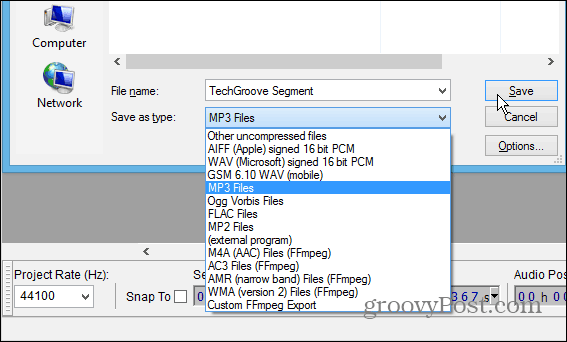
Vairumā gadījumu jūs, iespējams, vēlēsities to saglabāt kāMP3. Tātad jums būs jāpārliecinās, ka esat instalējis LAME kodētāju - lejupielādējiet to šeit, lai izmantotu Windows vai Mac. Instalēšana ir vienkārša, tikai pāris klikšķu.
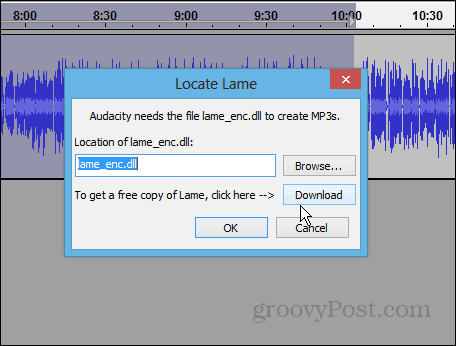
Ja šis ir jūsu pirmais klips, jūs iegūsit metadatu ekrānu, lai jūs varētu to atzīmēt kā vēlaties. Ja jūs galu galā darāt daudz no šiem, jūs varētu vēlēties apsvērt iespēju iestatīt vienu par noklusējuma iestatījumu.
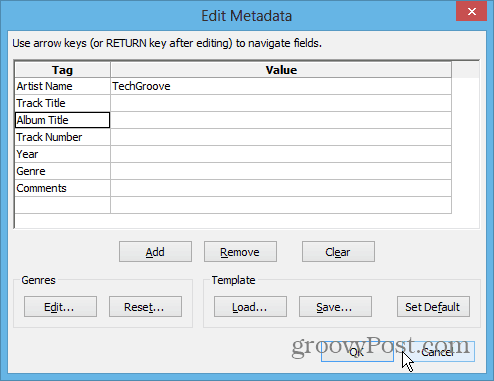
Noklikšķiniet uz Labi, un jūsu izgrieztā sadaļa tiks eksportēta un saglabāta. Pēc tam jūs varat to nosūtīt draugam vai klausīties, lai klausītos viņu pārvietojamajā ierīcē.
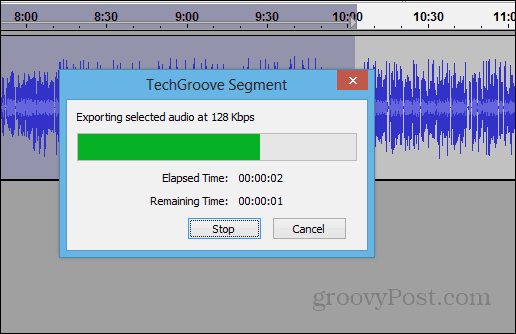










Atstājiet savu komentāru